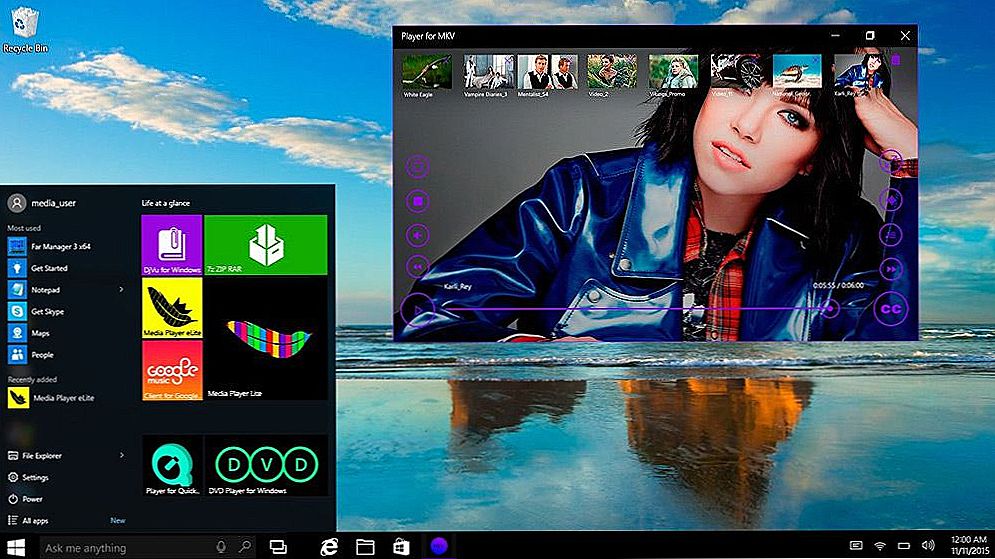Spravidla platí, že pokiaľ ide o programy na nahrávanie videa a zvuku z počítačovej obrazovky, väčšina používateľov si pamätá Fraps alebo Bandicam, ale tieto programy nie sú jedinými programami tohto druhu. A existuje mnoho bezplatných programov pre nahrávanie na ploche a videohry, ktoré si zaslúžia svoje funkcie.
Spravidla platí, že pokiaľ ide o programy na nahrávanie videa a zvuku z počítačovej obrazovky, väčšina používateľov si pamätá Fraps alebo Bandicam, ale tieto programy nie sú jedinými programami tohto druhu. A existuje mnoho bezplatných programov pre nahrávanie na ploche a videohry, ktoré si zaslúžia svoje funkcie.
V tomto prehľade budú predstavené najlepšie platené a bezplatné programy na nahrávanie z obrazovky, pre každý program sa poskytne stručný prehľad o jeho možnostiach a aplikáciách a tiež o prepojení, kde si ho môžete stiahnuť alebo kúpiť. Som si takmer istý, že medzi nimi budete môcť nájsť nástroj, ktorý je vhodný pre vaše účely. To môže byť tiež užitočné: Najlepšie voľné editory videa pre Windows, Nahrávanie videa z obrazovky Mac v QuickTime Player.
Po prvé, som na vedomie, že program pre zachytávanie videa z obrazovky sú rôzne a nefungujú presne rovnaké, takže ak používate Fraps môžete pomerne ľahko vypáliť video hry s rozumnou FPS (ale nie záznam na plochu), potom v nejakom inom softvéri normálne bude nahrávať len poučenie o používaní operačného systému, programov a podobne - to znamená tie veci, ktoré nevyžadujú vysoký FPS a počas nahrávania sa môžu ľahko komprimovať.Pri opise programu uvádzam, na čo je vhodné. Najprv sa zameriame na bezplatné programy na nahrávanie hier a desktopov, potom na platené, niekedy funkčnejšie produkty na rovnaké účely. Takisto dôrazne odporúčam, aby ste starostlivo inštalovali bezplatný softvér a najlepšie ho skontrolovali na VirusTotal. Pri písaní tejto recenzie je všetko čisté, ale nemôžem to fyzicky sledovať.
Zabudované nahrávanie videa z obrazovky a z Windows 10 hier
V systéme Windows 10 podporované grafické karty teraz majú možnosť nahrávať video z hier a bežných programov pomocou vstavaných nástrojov systému. Všetko, čo potrebujete na použitie tejto funkcie, je prejsť na aplikáciu Xbox (ak ste odstránili dlaždice z ponuky Štart, použite vyhľadávanie na paneli úloh), otvorte nastavenia a prejdite na kartu Nastavenie nahrávania na obrazovke.

Potom môžete nakonfigurovať klávesové skratky pre zapnutie herného panelu (na obrazovke nižšie), zapínanie a vypínanie obrazovky a zvuku vrátane mikrofónu, zmenu kvality videa a ďalších parametrov.

Podľa vlastných pocitov je implementácia funkcie jednoduchá a pohodlná pre začínajúcich používateľov. Nevýhody - potreba Microsoft účtu v systéme Windows 10, rovnako ako, niekedy, podivné "brzdy", nie na samotný záznam,a keď som zavolal herný panel (nenašli som žiadne vysvetlenia a pozerám sa na dva počítače - veľmi mocné a nie veľmi). Na niektorých ďalších funkciách systému Windows 10, ktoré neboli v predchádzajúcich verziách operačného systému.
Voľný softvér na snímanie obrazovky
A teraz pre programy, ktoré si môžete stiahnuť a používať zadarmo. Medzi nimi nie je pravdepodobné, že by ste našli tých, s ktorými môžete efektívne zaznamenávať herné video, ale len zaznamenať obrazovku počítača, pracovať v systéme Windows a iné akcie, ich schopnosti budú pravdepodobne dosť.
NVIDIA ShadowPlay
Ak máte v počítači nainštalovanú grafickú kartu od NVIDIA, potom v rámci funkcie NVIDIA GeForce Experience nájdete funkciu ShadowPlay určenú na nahrávanie herného videa a pracovnej plochy.

S výnimkou niektorých "problémov", funkcia NVIDIA ShadowPlay funguje v poriadku, čo vám umožní získať vysokokvalitné video s potrebnými nastaveniami so zvukom z počítača alebo mikrofónu bez ďalších programov (keďže GeForce Experience je už nainštalovaný takmer všetkými majiteľmi moderných grafických kariet NVIDIA) , Pri nahrávaní videí pre môj kanál YouTube používam tento nástroj sám, odporúčam vám to vyskúšať.

Podrobnosti: Nahrávanie videa z obrazovky v programe NVIDIA ShadowPlay.
Na zaznamenávanie pracovnej plochy a videa z hier používajte softvér Open Broadcaster
Voľný softvér s otvoreným zdrojovým kódom Otvorený softvér pre vysielanie (OBS) - výkonný softvér, ktorý vám umožňuje vysielať (na YouTube, Twitch atď.) Vaše vysielanie, ako aj nahrávanie videa z obrazovky, z hier, z webovej kamery obrázky z webovej kamery, nahrávanie zvuku z viacerých zdrojov a nielen).

OBS je zároveň k dispozícii v ruštine (čo nie je vždy v prípade bezplatných programov tohto druhu). Možno, pre začiatočníkov, program nemusí na prvý pohľad vyzerať veľmi jednoducho, ale ak skutočne potrebujete rozsiahle možnosti nahrávania obrazovky a zadarmo, odporúčam to skúsiť. Podrobnosti o používaní a miesta na stiahnutie: Nahrajte pracovnú plochu v databáze OBS.
Captura
Captura je veľmi jednoduchý a pohodlný bezplatný program na nahrávanie videa z obrazovky v systéme Windows 10, 8 a Windows 7 s možnosťou prekrývať webovú kameru, vstup z klávesnice, nahrávať zvuk z počítača a mikrofónu.
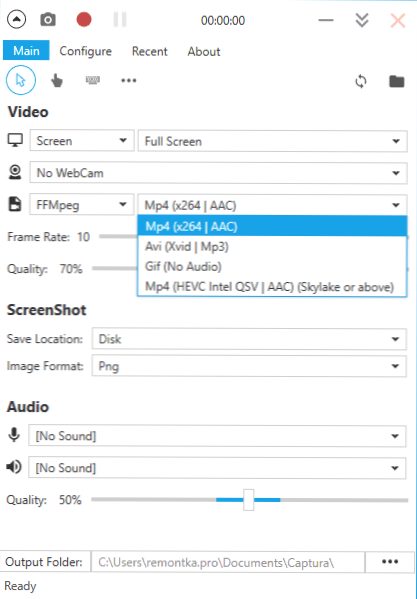
Napriek skutočnosti, že program nemá ruský jazyk rozhrania, som si istý, že dokonca aj nováčik bude schopný porozumieť tomu, viac o nástroji: Zaznamenávať video z obrazovky v bezplatnom programe Captura.
Ezvid
Vo voľnom programe Ezvid, okrem schopnosti nahrávať video a zvuk,K dispozícii je tiež vstavaný jednoduchý video editor, pomocou ktorého môžete rozdeliť alebo kombinovať niekoľko videí, pridať obrázky alebo text do videa. Stránka uvádza, že pomocou programu Ezvid môžete tiež zaznamenať hernú obrazovku, ale túto možnosť som nevyskúšala použiť.

Na oficiálnej webovej stránke programu http://www.ezvid.com/ Nájdete lekcie o tom, ako ju používať, rovnako ako ukážky, napríklad video nasnímané v hre Minecraft. Vo všeobecnosti je výsledok dobrý. Zaznamenáva sa zvuk z Windows aj z mikrofónu.
Rylstim Screen Recorder
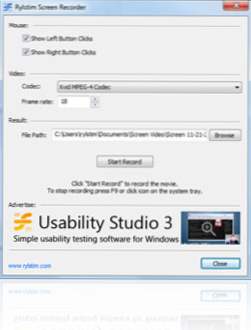
Pravdepodobne najviac jednoduchý program pre zachytenie obrazovky - stačí ho spustiť, určiť kodek pre snímkovej frekvencii videa a umiestnenie pre uloženie a potom stlačte tlačidlo "Štart Record" (Start Record). Ak chcete zastaviť nahrávanie, musíte stlačiť kláves F9 alebo použiť ikonu programu na hlavnom paneli systému Windows. Program môžete bezplatne stiahnuť z oficiálnych webových stránok. http://www.sketchman-studio.com/rylstim-screen-recorder/.
TinyTake
Program TinyTake, okrem jeho prosté má veľmi pekné rozhranie, že beží na počítačoch so systémom Windows XP, Windows 7 a Windows 8 (vyžaduje 4 GB RAM), a spolu s ním môžete ľahko nahrávať video alebo robiť snímky obrazovky cez celú obrazovku, a jeho jednotlivé regióny ,

Okrem opísaných vecí môžete s pomocou tohto programu pridať anotácie k vytvoreným obrázkom, zdieľať vytvorený materiál v sociálnych službách a vykonávať ďalšie akcie. Stiahnite si bezplatne z webovej stránky. http://tinytake.com/
Platený softvér pre nahrávanie herného videa a počítača
A teraz o platenom programe toho istého profilu, ak ste nenašli funkcie, ktoré potrebujete vo voľných nástrojoch alebo z nejakého dôvodu nezodpovedali vašim úlohám.
Bandikamový rekordér
Bandicam - platený a pravdepodobne najobľúbenejší softvér na nahrávanie herného videa a pracovnej plochy Windows. Jednou z hlavných výhod programu je stabilná prevádzka aj na slabých počítačoch, nízky vplyv na FPS v hrách a široká škála nastavení pre ukladanie videa.

Rovnako ako platené produkty, program má jednoduché a intuitívne rozhranie v ruštine, v ktorom bude nováčik rozumieť. Pri práci a výkonnosti Bandicam neboli zaznamenané žiadne problémy, odporúčam to skúsiť (môžete stiahnuť oficiálnu stránku z bezplatnej skúšobnej verzie). Podrobnosti: Nahrávanie videa z obrazovky v službe Bandicam.
Fraps
Fraps - najslávnejší program na nahrávanie videa z hier.Program je veľmi ľahko použiteľný, umožňuje nahrávať video s vysokým FPS, dobrú kompresiu a kvalitu. Okrem týchto výhod má Fraps veľmi jednoduché a užívateľsky prívetivé rozhranie.
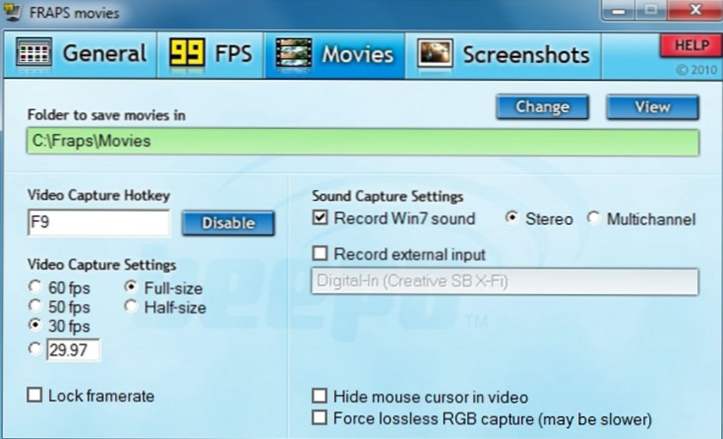
Rozhranie Fraps
S programom Fraps môžete nielen nahrávať video a zvuk z hry tým, že sami nainštalujete video FPS, ale tiež vykonáte testy výkonu v hre alebo si budete môcť vziať screenshoty hry. Pre každú akciu môžete konfigurovať klávesové skratky a ďalšie parametre. Väčšina tých, ktorí potrebujú nahrať herné video z obrazovky na profesionálne účely, si vybrali Fraps kvôli svojej jednoduchosti, funkčnosti a vysokej kvalite práce. Nahrávanie je možné v takmer akomkoľvek rozlíšení s rýchlosťou snímania až 120 za sekundu.
Stiahnite si alebo zakúpte Fraps môžete na oficiálnej webovej stránke. http://www.fraps.com/, K dispozícii je tiež bezplatná verzia tohto programu, ale ukladá niekoľko obmedzení na použitie: doba snímania videa nie je dlhšia ako 30 sekúnd, a na vrchole to sú Fraps vodoznaky. Programová cena je 37 dolárov.
Ja som nejako nepodarilo otestovať FRAPS v práci (v počítači to jednoducho neexistuje), tak ako som to pochopil, program nebol aktualizovaný veľmi dlho a iba podporované systémy Windows - Windows 7 (ale tiež Windows 10).Súčasne je spätná väzba na tento softvér v časti záznamu videohier väčšinou pozitívna.
Dxtory
Hlavná aplikácia iného programu, Dxtory, je tiež herný videozáznam. Pomocou tohto softvéru môžete ľahko zaznamenať obrazovku v aplikáciách, ktoré používajú DirectX a OpenGL na zobrazenie (a to sú takmer všetky hry). Podľa informácií na oficiálnej webovej stránke http://exkode.com/dxtory-features-en.htmlPri nahrávaní sa na zaistenie najvyššej kvality prijatého videa používa špeciálny bezstratový kodek.

Samozrejme, podporuje nahrávanie zvuku (zo hry alebo z mikrofónu), nastavenie FPS, vytvorenie screenshotu a export videa do najrôznejších formátov. Zaujímavá doplnková funkcia programu: ak máte dva alebo viac pevných diskov, môže ich použiť na nahrávanie videa súčasne a nemusíte vytvárať pole RAID - všetko sa robí automaticky. Čo to dáva? Vysokorýchlostné nahrávanie a absencia oneskorení, ktoré sú bežné v takýchto úlohách.
Akcia Ultimate Capture
Toto je tretí a posledný program na nahrávanie videa z hier na obrazovke počítača. Všetky tri, mimochodom, sú profesionálne programy pre tieto účely.Oficiálna webová stránka programu, kde si ho môžete stiahnuť (skúšobná verzia na 30 dní - zadarmo): http://mirillis.com/en/products/action.html

Jednou z hlavných výhod programu v porovnaní s predchádzajúcimi programami je menší počet oneskorení počas nahrávania (v konečnom videu), čo sa stáva z času na čas, najmä ak nie ste najproduktívnejším počítačom. Programové rozhranie Action Ultimate Capture je jasné, jednoduché a atraktívne. Menu obsahuje karty na nahrávanie videa, zvuku, testov, vytváranie snímok obrazoviek hier a nastavenia pre klávesové skratky.
Môžete nahrávať celú plochu systému Windows s frekvenciou 60FPS alebo špecifikovať samostatné okno, program alebo časť obrazovky, ktorú chcete nahrávať. Pre priame nahrávanie z obrazovky v MP4 sú podporované rozlíšenia až 1920 x 1080 pixelov s frekvenciou 60 snímok za sekundu. Zvuk sa zaznamená do rovnakého súboru výsledkov.
Programy na zaznamenávanie obrazovky počítača, tvorba hodín a pokynov (platené)
V tejto sekcii budú prezentované komerčné profesionálne programy, pomocou ktorých môžete zaznamenávať, čo sa deje na obrazovke počítača, ale sú menej vhodné pre hry a viac pre nahrávanie akcií v rôznych programoch.
SnagIt
Snagit - jeden z najlepších programov, pomocou ktorých môžete nahrávať, čo sa deje na obrazovke alebo na samostatnej ploche obrazovky. Okrem toho má program pokročilé funkcie na vytváranie snímok obrazovky, napríklad: môžete natočiť celú webovú stránku vo všetkých jej výškach bez ohľadu na to, koľko je potrebné posúvať na zobrazenie.

Program môžete prevziať a zobraziť lekcie o používaní programu Snagit na webových stránkach vývojára. http://www.techsmith.com/snagit.html, K dispozícii je tiež bezplatná skúšobná verzia. Program pracuje v systéme Windows XP, 7 a 8, rovnako ako Mac OS X 10.8 a vyšší.
ScreenHunter Pro 6
Program ScreenHunter existuje nielen vo verzii Pro, ale aj v Plus a Lite, ale všetky potrebné funkcie pre nahrávanie videa a zvuku z obrazovky obsahujú iba verziu Pro. Pomocou tohto softvéru môžete ľahko zaznamenávať video, zvuk, obrázky z obrazovky, a to aj z viacerých monitorov súčasne. Windows 7 a Windows 8 (8.1) sú podporované.
Vo všeobecnosti je zoznam funkcií programu pôsobivý a je vhodný pre takmer akýkoľvek účel súvisiaci s nahrávaním video lekcií, inštrukcií a podobne. Môžete sa o ňom dozvedieť viac, ako aj kúpiť a stiahnuť do svojho počítača na oficiálnych stránkach. http://www.wisdom-soft.com/products/screenhunter.htm
Dúfam, že medzi popísanými programami nájdete ten, ktorý je vhodný pre vaše účely. Poznámka: Ak potrebujete zaznamenať nie herné video, ale lekciu, stránka má ďalšiu kontrolu programov pre nahrávanie na pracovnú plochu Voľné programy na nahrávanie pracovnej plochy.